عندما يكون جهاز الكمبيوتر الشخصي الذي يعمل بنظام التشغيل Microsoft Windows فشل في الاتصال بالطابعة الخاصة بك ، تتلقى رسالة خطأ: "يتعذر على Windows الاتصال بالطابعة." يمكنك لا يمكن طباعة المستندات الخاصة بك أو تنفيذ مهام متعلقة بالطابعة عند حدوث ذلك.
تتمثل بعض الأسباب الشائعة لحدوث هذا الخطأ في إيقاف تشغيل طابعتك، أو عدم تثبيت برامج تشغيل الطابعة الصحيحة، أو وجود خلل بسيط في جهاز الكمبيوتر الخاص بك. بمجرد إصلاح هذه المشكلات، يتصل جهاز الكمبيوتر الخاص بك بالطابعة بنجاح، مما يسمح لك بطباعة مستنداتك.

1.قم بتشغيل الطابعة
أحد الأسباب الشائعة التي يتم التغاضي عنها في يتعذر على جهاز الكمبيوتر إجراء اتصال بالطابعة الخاصة بك هو إيقاف تشغيل الطابعة. تأكد من توصيل الطابعة وتشغيلها، وإذا كنت تستخدم مشترك طاقة، فتأكد من تشغيله أيضًا.
2.استخدام مستكشف أخطاء الطابعة ومصلحها في Windows 10/11
يتضمن Windows العديد من مستكشفات الأخطاء ومصلحاتها لمساعدتك في العثور على المشكلات وحلها. أحدهما عبارة عن مستكشف أخطاء الطابعة ومصلحها الذي يساعد في تحديد وحل أية مشكلات متعلقة بالطابعة.
تقوم أداة حل المشكلات هذه باكتشاف معظم المشكلات وحلها من تلقاء نفسها، الأمر الذي يتطلب الحد الأدنى من التفاعل منك.
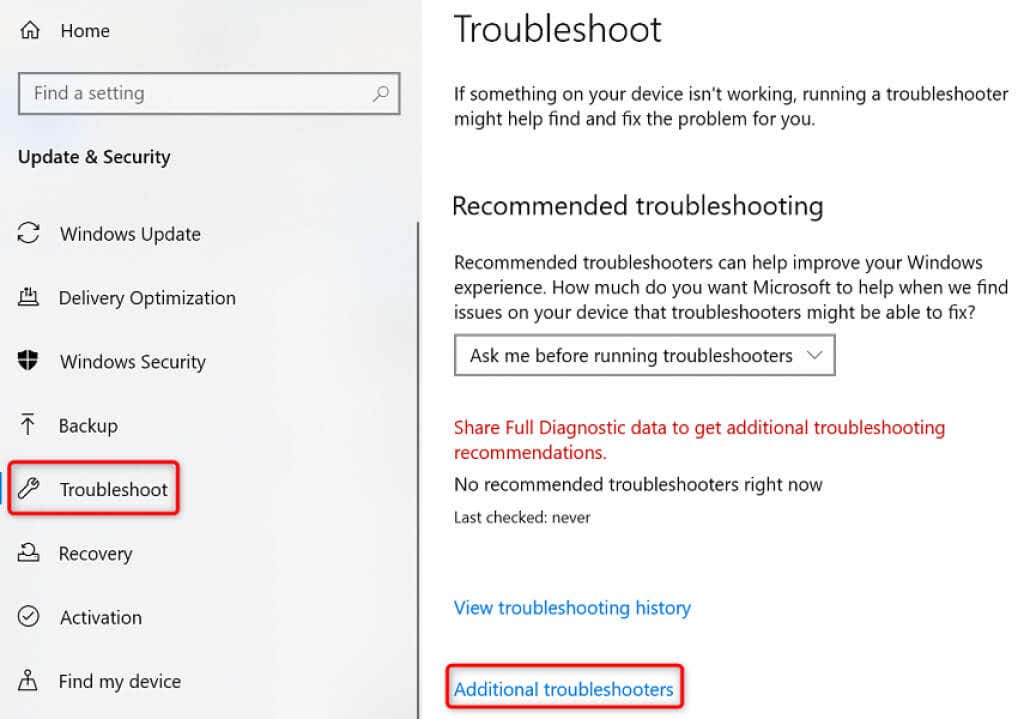
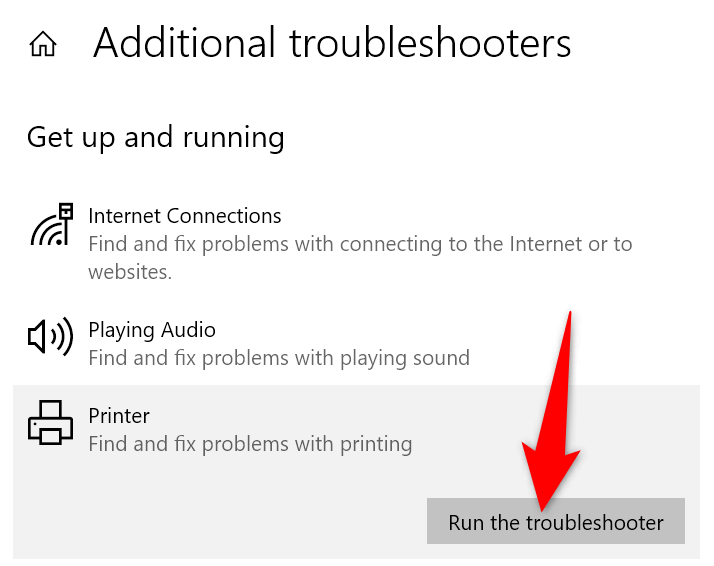
3.أعد تشغيل خدمة التخزين المؤقت للطباعة
يقومخدمة التخزين المؤقت للطباعة في Windows بتخزين مهام الطباعة حتى تصبح الطابعة جاهزة لطباعتها. من المفيد إيقاف هذه الخدمة وإعادة تشغيلها عندما تواجه مشكلات مثل "يتعذر على Windows الاتصال بالطابعة".
يستغرق إيقاف هذه الخدمة ثم تشغيلها مرة أخرى دقيقة واحدة فقط.
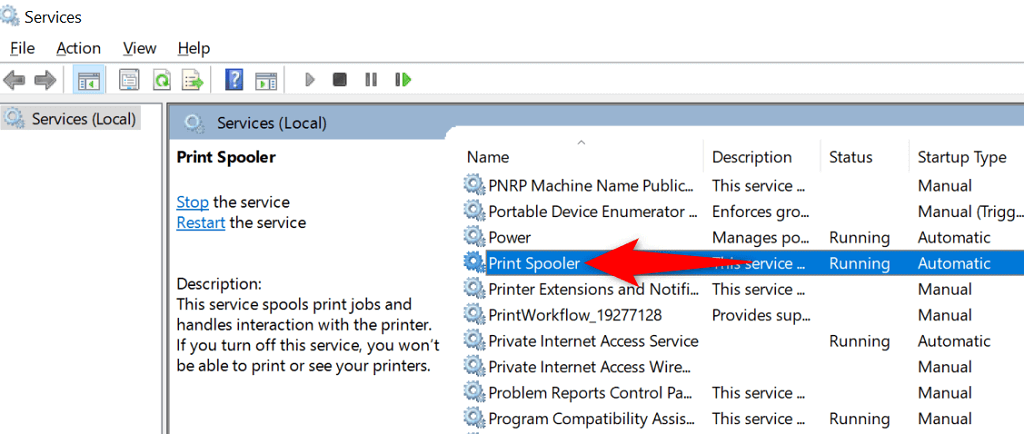
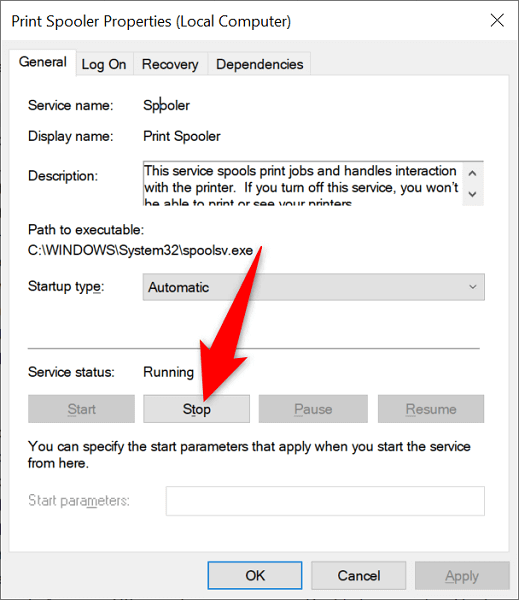
4.قم بتحديث برامج تشغيل الطابعة الخاصة بك
عند تثبيت طابعة على جهاز الكمبيوتر الخاص بك، يقوم Windows بتثبيت برامج التشغيل المطلوبة للسماح للطابعة بالاتصال بجهازك. وبمرور الوقت، تصبح برامج التشغيل هذه قديمة وتتسبب في حدوث مشكلات متعددة بطابعتك.
قد يكون الخطأ "يتعذر على Windows الاتصال بالطابعة" ناتجًا عن برامج تشغيل الطابعة القديمة. في هذه الحالة، يمكنك حل المشكلة عن طريق تحديث برامج التشغيل المثبتة. يقوم مدير الأجهزة في Windows بأتمتة العملية، لذلك لا يتعين عليك البحث عن أحدث برامج التشغيل وتثبيتها يدويًا.
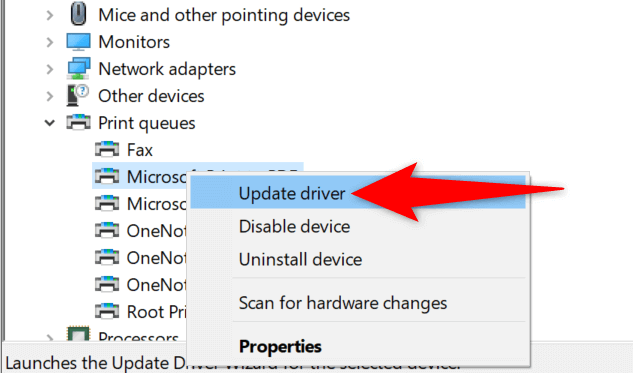
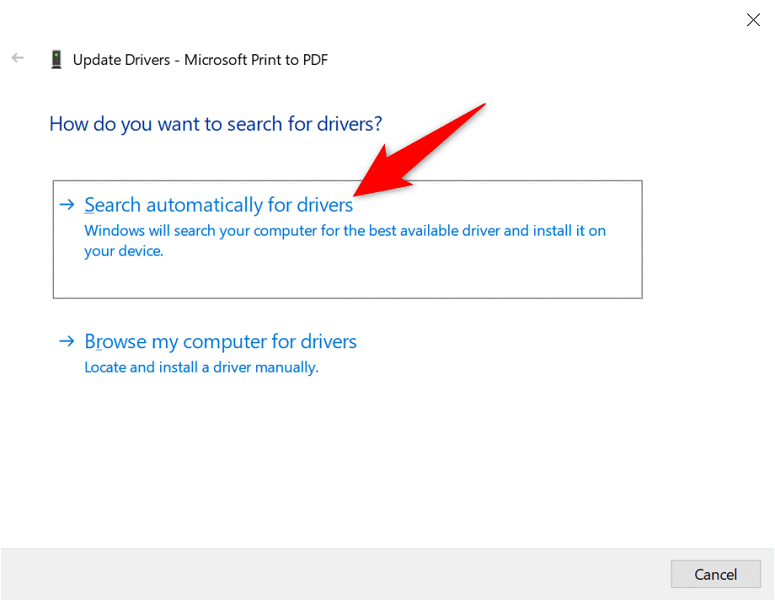
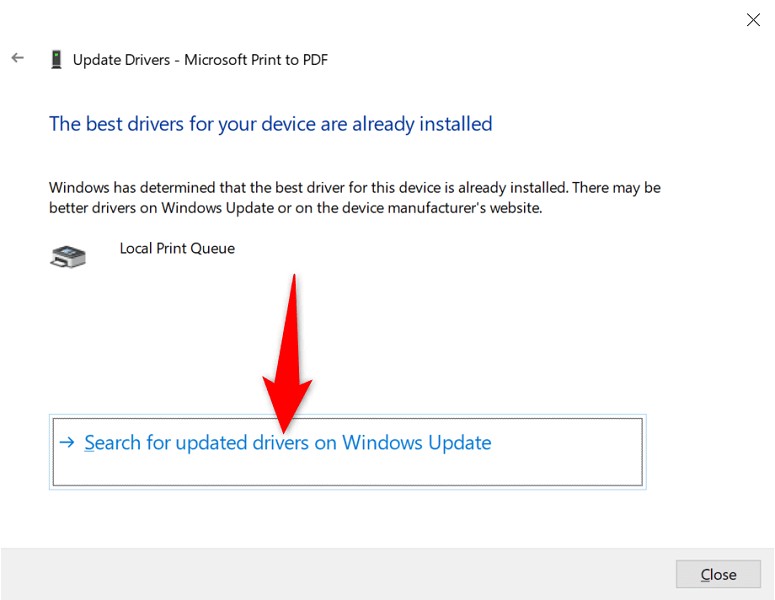
5.قم بإزالة الطابعة وإعادة تثبيتها
إذا استمر ظهور رسالة الخطأ "يتعذر على Windows الاتصال بالطابعة"، فهذا يعني أن جهازك ربما لم يتم تثبيت الطابعة بشكل صحيح موجود على جهاز الكمبيوتر الخاص بك. ويحدث هذا عادةً إذا واجهت مشكلات بسيطة عند تثبيت الطابعة.
يمكنك التغلب على خطأ الطابعة هذا عن طريق إزالة وإعادة التثبيت الطابعة.
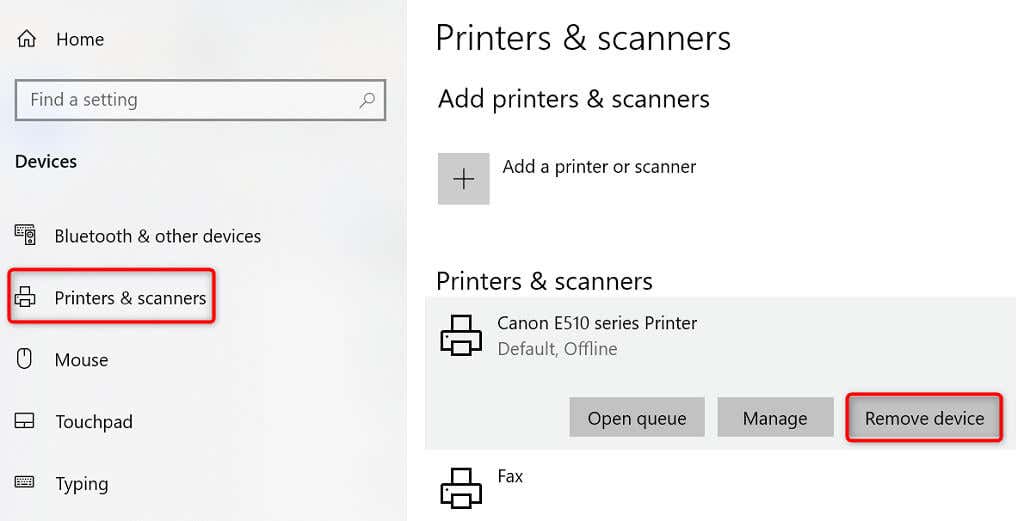
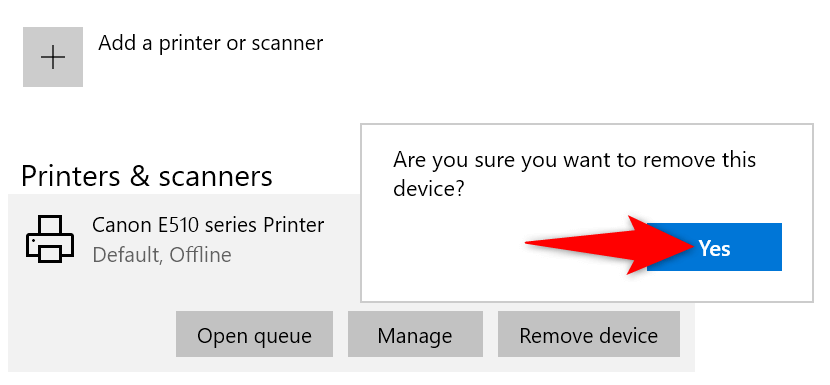
6.اجعل الطابعة التي بها مشكلات هي الطابعة الافتراضية
إذا قمت بتثبيت عدة طابعات على جهاز الكمبيوتر الخاص بك، فاجعل الطابعة المعيبة هي الطابعة الافتراضية وتحقق مما إذا كان ذلك سيؤدي إلى حل مشكلة "يتعذر على Windows الاتصال بالطابعة".
في وقت لاحق، يمكنك جعل أي طابعة أخرى هي الطابعة الافتراضية إذا كنت تريد ذلك.
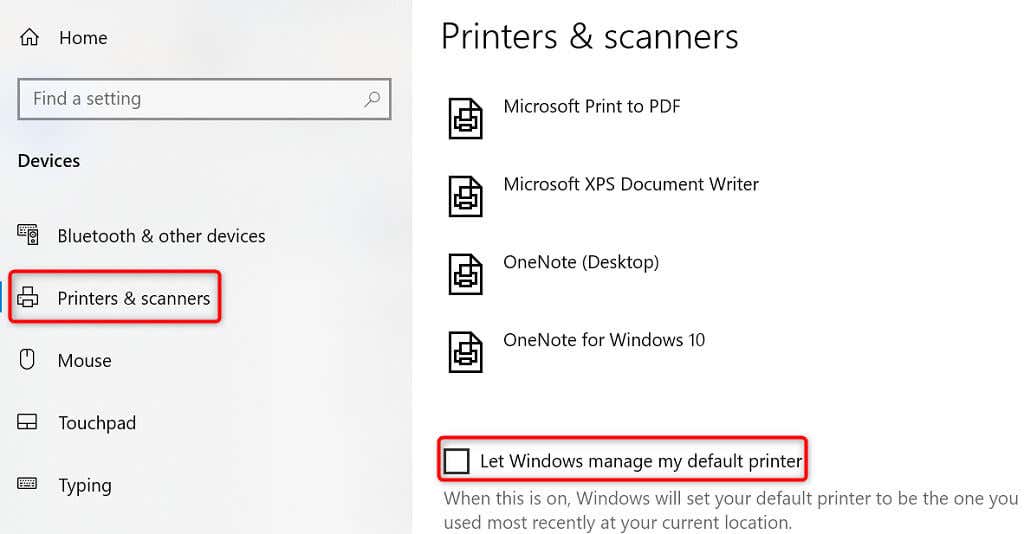
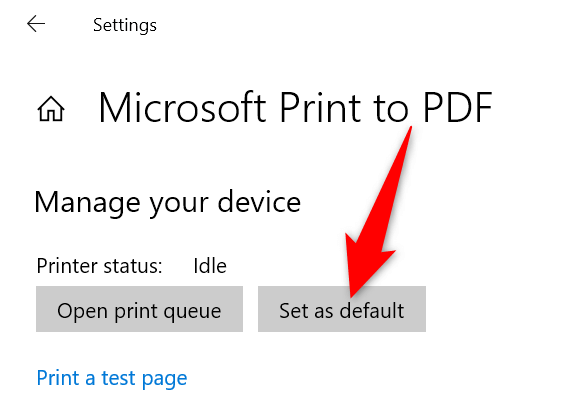
7. أصلح مشكلات Windows عن طريق تثبيت تحديثات البرامج
عندما قم بتحديث جهاز الكمبيوتر الذي يعمل بنظام Windows ، تحصل على العديد من إصلاحات الأخطاء التي تساعدك على حل المشكلات على جهاز الكمبيوتر الخاص بك. قد يكون خطأ "يتعذر على Windows الاتصال بالطابعة" خطأً في النظام، ومن المرجح أن يؤدي تحديث Windows إلى إصلاح ذلك لك.
إن تثبيت تحديثات Windows مجاني وسهل، كما هو موضح أدناه.
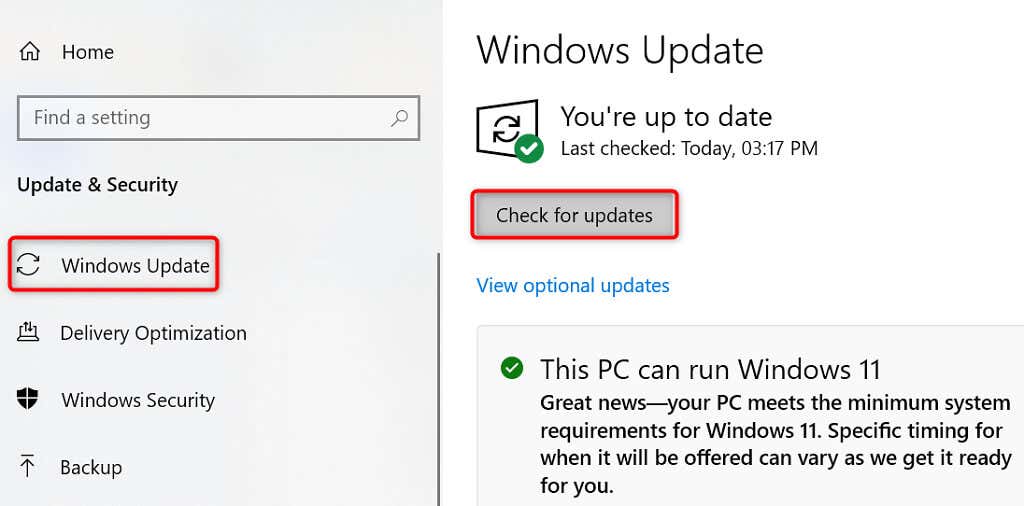
عادةً ما يكون خطأ "يتعذر على Windows الاتصال بالطابعة" نتيجة لخلل فني، والذي يمكنك إصلاحه باتباع الطرق الموضحة أعلاه. بمجرد تطبيق هذه الإصلاحات، من المفترض أن تعمل طابعتك مع جهاز الكمبيوتر الخاص بك، مما يسمح لك باستئناف مهام الطباعة المعلقة الخاصة بك..
.